Wis Windows Verkenner geschiedenis en verberg recente bestanden

Windows Verkenner in Windows 10 en 11 houdt bij welke bestanden je opent. Recente bestanden worden getoond in Snelle toegang als je Windows Verkenner opent, in Jumplists en in het Startmenu van Windows 11. Als je dit uit privacy-overwegingen liever niet wilt dan laten wij zien hoe je dit kunt uitschakelen en hoe je de geschiedenis van Windows Verkenner kunt wissen in Windows 10 en 11.
Wissen geschiedenis Verkenner in Windows 10
1. Open Windows Verkenner (gele map-icoon) in Windows 10 en ga naar het menu Bestand | Map- en zoekopties wijzigen
2. Op het tabblad Algemeen klik je onder Privacy op Wissen om de geschiedenis van Verkenner te verwijderen. Nu is de lijst van recent geopende bestanden verwijderd uit Snelle toegang als je Verkenner opent (de bestanden zelf zijn er nog wel natuurlijk).
Wis de geschiedenis van Verkenner in Windows 10
3. Als je de recentelijk gebruikte bestanden helemaal niet meer wilt weergeven in Snelle toegang in Verkenner dan haal je het betreffende vinkje weg. En als je recentelijk gebruikte mappen (je geheime mappen) ook niet wilt tonen in snelle toegang in Verkenner kun je daar ook het vinkje bij weghalen (en daarna OK en Toepassen klikken).
Je kunt overigens ook in Instellingen | Persoonlijke instellingen | Startmenu uitschakelen dat recent geopende items worden weergegeven in Jumplists (als je rechtsklikt op een programma-icoon) bij Start, op de taakbalk of in Snelle toegang in Verkenner door de onderste schakelaar op Uit te zetten.
Wissen geschiedenis Verkenner en Startmenu in Windows 11
1. Open Windows Verkenner (gele map-icoon) in Windows 11 en ga in de menubalk naar driepuntjes-menu | Opties
2. Op het tabblad Algemeen klik je onder Privacy op Wissen om de geschiedenis van Verkenner te verwijderen. Nu is de lijst van recent geopende bestanden verwijderd uit Snelle toegang als je Verkenner opent (de bestanden zelf zijn er nog wel).
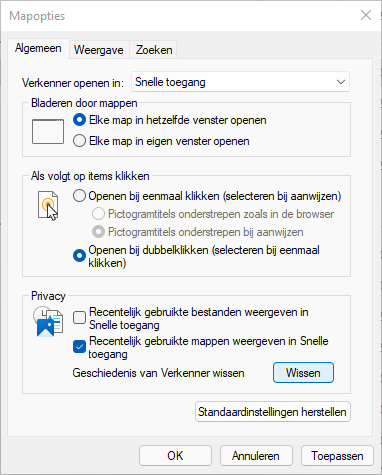
Wis de geschiedenis van Verkenner in Windows 11
3. Als je de recentelijk gebruikte bestanden helemaal niet meer wilt weergeven in Snelle toegang in Verkenner dan haal je het betreffende vinkje weg. En als je recentelijk gebruikte mappen ook niet wilt tonen in snelle toegang in Verkenner kun je daar ook het vinkje bij weghalen (en daarna OK en Toepassen klikken).
Je kunt trouwens ook in Instellingen | Persoonlijke instellingen | Startmenu uitzetten dat recent geopende items worden weergegeven in het Startmenu van Windows 11, in Jumplists (als je rechtsklikt op een programma-icoontje) of in Verkenner door de schakelaar achter Recent geopende items weergeven in Start, Jumplists en Verkenner op Uit te zetten.
Tot slot
Zo heb je in Windows 10 en 11 wat meer privacy in Verkenner en in het Startmenu en in rechtsklikmenu's van app-icoontjes (zogeheten jumplists). Anderen hoeven dan niet te zien welke bestanden je als laatste geopend hebt.



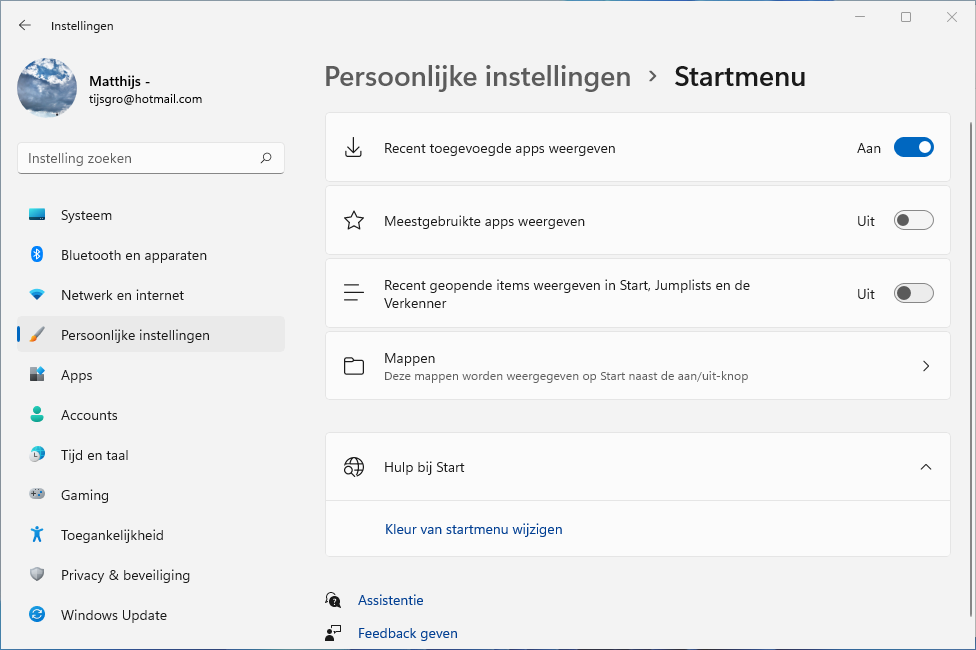

Reacties
Wim
16 mrt 2022 - 10:36
Bestand | Map- en zoekopties wijzigen in "1. Open Windows Verkenner (gele map-icoon) in Windows 10 en ga naar het menu Bestand | Map- en zoekopties wijzigen" moet zijn:
Bestand | Opties | Map- en zoekopties wijzigen
redactie
16 mrt 2022 - 11:00
Je kunt op twee manieren daar komen:
- Bestand | Map- en zoekopties wijzigen (deze noemen wij)
- Beeld | Opties | Map- en zoekopties wijzigen (die bedoel jij waarschijnlijk)
Wim B
18 mrt 2022 - 19:05
Klopt helemaal
Reageer